Вылетает dota 2 при запуске игры. Почему вылетает дота? Почему лагает дота
Прежде чем начать искать свою проблему, вам необходимо
Следуйте этик указаниям для возможного решения проблемы.
Заходим в steamapps/common/dota2
(или dota2 beta)/ и запустите dota.exe
Игра запуститься, но не сможет соединится со network.
Это позволит вам изменить настройки.
Измените все настройки графики на минимальные.
Измените режим игры на "В окне"Закройте игру.
Запустите игру из клиента .
Измените настройки графики на нужные вам.
Чаще всего эта проблема появляется при использовании видеокарт nVidia.
Если Dota 2 "крашится" сразу после старта игры,попробуйте это:В , зайдите в Launch Options(Параметры запуска): Library(Библиотека) –> Кликните правой кнопкой на Dota 2 –> Properties(Свойства) –> General Tab(Первая вкладка) –> Launch Options(Параметры запуска)
Впишите -nod3d9ex в Launch Options.
Запустите Dota 2.
Пусть тот кто вас пригласил перезапустит . Зайдите в Dota 2
Пусть они не присилают вам приглашения.
Измените соотношение сторон с 4:3 на что-то другое
Загрузите Dota 2.
Зайдите в графические настройки Dota 2.
Измените соотношение сторон с 4:3 на что-то другое.
Попробуйте разные варианты.
Обновите / .
Включите SLI / Crossfire и начните игру.
Выключите ваш антивирус перед запуском игры(не забудьте включить после конца игры).
Убедитесь что Windows Defender
выключен.
Попробуйте использовать только один GPU (выключите остальные в настройках / )
Попробуйте запустить игру в "Оконном режиме"Выключите антиалайзинг.
Выключите вертикальную синхронизацию.
Выключите программы которые нагружают компьютер. В Win 7 райт-клик на Dota 2 exe файл, зайдите в ‘Compatibility Mode’(Режим совместимости) и проверьте ‘Disable Desktop Composition’
Действует на игровых ноутбуках и на некоторых ПК.
Это "Дополнительное решение", попробуйте сделать это только если выключение антиалайзинга и фильторования вам не помогло.
Если в Bios есть опция, ‘Switchable Graphics’ выключите её.
Это выключит переключение между видеокартами которое плохо влияет на производительность.
Запустите игру. Alt+Tab из игры. Откройте "Диспетчер приложений".
Райт-клик на Dota 2.exe
Найдите параметр AffinityВыберите процессор 0 и 1 .
Вы должны запускать игру на двух ядрах для того чтобы Dota 2 не крашилась.
Зайдите в контрольную панель nVidia и в настройках 3d включите Threaded Optimization .
Откройте “nVidia Control Panel” .
Откройте “3D Settings” и выберите “Manage 3D Settings”
Справа кликните на “Program Settings” .
1. Select a program…”, кликните “Add”, и выберите файл dota.exe .
2. Select the preferred graphics…”, выберите “High-performance NVIDIA processor”
Потом нажмите "Apply"(применить).
Для Windows 7 и Vista:
Для начала обновите видеокарты. Если это не решит вашу проблему, убедитесь что в микшере звук Dota 2 стоит на максимуме (райт-клик на динамик в правом нижнем углу экрана).
Другой вариант - Control Panel(Контрольная панель) > Hardware and Sound > Sound(Звук) > Communications потом выберите “Do Nothing” чтобы навсегда решить проблему.
Для Windows XP:
Уменьшите аппаратное ускорение, установите в настройках режим Stereo.
Чаще всего вы можете убрать лаги отключив вертикальную синхронизацию и антиалайзинг в настройках AMD Vision Engine Control Center (AMD/ATI) или Nvidia Control Panel (nVidia).
Зайдите в "Диспетчер задач". В Windows 7, нажмите CTRL + ALT + DELETE зайдите в Процессы, райт-клик Dota 2 и установите приоритет на нормальный или высокий. Вы должны делать это каждый раз перед началом игры.
Ваша проблема может быть в антивирусе. Некоторые антивирусы не предназначены для использования вместе с играми. Попробуйте отключить их перед игрой. В конце, проверьте качество вашего интернет соединения.Иногда проблема кроется только в этом.
Что делать если вылетает дота 2 реборн
Те несчастные игроки, у которых даже на мощных устройствах вылетает Dota 2 , порой начинают делать совершенно неправильные вещи, вследствие чего перестает работать не только любимая игра, но и все остальные программы.
Чтобы избежать ненужных трат на починку и перенастройку компьютера, предлагаем вашему вниманию несколько способов исправить данную ошибку. Каждый следующий способ наращивает эффективность после применения предыдущих, поэтому использовать их обязательно в той последовательности, в которой они изложены. Как только Dota 2 больше не вылетает - выполнение дальнейших инструкций не обязательно.
Анализируем кэш
Некоторым антивирусам присуще уничтожение без вашего согласия некоторых файлов, которые может поначалу и не требуются игре, однако со временем все же используются. Как только Dota 2 пытается обратиться к несуществующим библиотекам или графическим файлам и не находит их, сразу же возникает ошибка, и игрок попросту вылетает из матча.
Для проверки и восстановления удаленных файлов используйте проверку кэша. Процесс может затянуться, ведь Стим проверяет весь список файлов. Все недостающие элементы будут докачаны.
Исправляем клиент
Если простой анализ не помог и программа по-прежнему вылетает , то заходим в директорию с игрой и удаляем директорию bin, после чего снова запускаем проверку. Папка будет скачана, после чего попытайтесь снова сыграть раунд. Если проблема вылета не решена – двигаемся дальше.
Глубоко затрагиваем файлы
В том случае, если проверки не дают результата, можно рискнуть и залезть еще глубже в файлы игры и проделать следующее:
- Стираем каталог bin
- Из папки platform cfg файлы удаляем.
- Стираем все dmp-файлы и схожие с ними по формату.
- В каталоге addons выделяем все и удаляем.
После проделанных манипуляций проделываем известную вам проверку кэша.
Корректируем Стим
Может быть и такое, что игра вылетает не по своей вине. Удаляем в каталоге со Стимом все, кроме exe файла запуска, после чего запускаем его – все оставшиеся части будут автоматически закачаны. После данной процедуры скачиваем и запускаем программу Steam Cleaner, которая удалит некорректные данные из реестра и служебные файлы с расширением blob.
Отключаем ускорители графики
Предположив, что Dota 2 вылет ает из-за некачественной работы видеокарты, можно отключить использование трехмерных ускорителей. Для этого в параметрах запуска необходимо прописать "-novid" "-nod3d9ex" "-nod3d10ex" без кавычек, тем самым отключив вертикальную синхронизацию и использование Direct X. Если были добавлены какие-либо еще параметры – их стоит убрать.
Изменяем настройки в облаке
Если после проделанных шагов ваш персонаж по-прежнему вылетает из матчей, то возможно проблема не на стороне вашего компьютера, а на стороне сервера. Для исправления возможных ошибок проделываем следующее:
- Деактивируем Steam Cloud
- Стираем config.cfg из каталога 570, расположенного по следующему пути: \Steam\userdata\570\remote\cfg
- Файлы конфигураций выделяем и удаляем из папки cfg там, где расположена сама игра.
- Запускаем Доту и производим настройки.
- Активируем Steam Cloud.
После проделанных процедур обновленные настройки сохранятся на сервере и будут применены.
В случае, если ни один из перечисленных способов не дал положительного результата и Dota 2 по-прежнему не запускается, то проблема скорее всего кроется в вашем компьютере, а потому настоятельно рекомендуем вам обратиться к понимающим в компьютерах друзьям или мастерам по вызову.
Наверняка многие из вас сталкивались с неимоверными лагами при переходе на Dota reborn. Все дело в том, что Valve не учла старые настройки клиента и полностью заменила их на новые, а другой движок имеет немного другие требования.
Также есть проблема с FPS, которые очень низкие. Проблема из-за того же - настроек. Чтобы избавиться от лагов и повысить фпс достаточно поменять в настройках игры Dota 2 параметры, с которыми на вашем компьютере она будет идти хорошо.
Если вам лень это делать - воспользуйтесь видео мануалом:
Что делать если вылетает Dota 2?
Все дело в том, что настройки игры настолько высоки, что компьютер попросту не может "потянуть" игру. Для этого нужны несколько простых действий, которые попросту собьют настройки игры:
- отключитесь от интернета, либо от Steam Cloud
- ищите C:\Program Files (x86)\Steam\userdata \ВАШ НОМЕР\570\remote\cfg и удаляете оттуда все файлы с расширением.cfg
- после этого запускаете доту, заходите в настройки и настраиваете. Можете воспользоваться настройками с видео выше.
Расширение файла - это буквы в названии после точки. Если вы их не видите, то воспользуйтесь программой Total Commander или сродни ей.
Не забывайте после всего обратно подключиться к Стим клауд.
Первый способ
Помогает в большинстве случаев
- Дота вылетает при загрузке
Если используете антивирус,фаервол и другие средства защиты пк, то проверьте логи программ. Если обнаружили файл из папки доты, то добавляем в исключение
Второй способ
Когда этот способ может сработать??
- Дота вылетает при загрузке
- Стим подготовил доту к запуску, статус изменился на "В игре", однако клиент не запускается
- Вылет при подгрузке какого-то элемента в самой игре
Проверяем кеш.
После начнется скачивание новой папки bin.
Закачает быстро тк вес ее 27мб.
Третий способ
Когда этот способ может сработать??
Можно закачать программу с открытым исходником Steam Cleaner. Чистим с ее помощью реестр и blob файлы. Blob файлы-файлы в которых содержится кеш стима,некоторые неверные коды и скрипты в этом файле могут поломать стим и просто не дать загрузится доте.Четвертый способ
Когда этот способ может сработать??
- Дота вылетает при загрузке
- Стим подготовил доту к запуску, статус изменился на "В игре", однако клиент не запускается
- Стим не реагирует на попытки запуска игры(статус не меняется на "в игре")
- Очень долго идет обновление доты, однако скорость загрузки и записи на диск равна 0
- При запуске игры работает в оффлайн режиме или не может подключиться к координатору
Если установлена кастом тема, то оставляем папку skins
Пятый способ
Если имеются проблемы с VAC
Когда этот способ может сработать??
- VAC ругается при попытке найти игру
- Неожиданные отключения от сервера из-за потери соединения
В 99% случаях достачно перезагрузить пк
Если не помогло, то:
1) Проверьте включен ли DEP(функции предотвращения выполнения данных)
В командной строке(от имени администратора) введите bcdedit.exe /set {current} nx AlwaysOn и нажмите Enter. После этого перезагрузите ваш компьютер: при следующем входе в данную систему DEP будет включен.
2) Отключите VPN, прокси(если имеются)
3) Проверьте целостность файлов Windows
Введите в командной строке(от имени администратора) приведенную ниже команду и нажмите клавишу ВВОД:
4) Играть без читов:)
P.S. Командная строка в быстром меню(Win+X) в последних версиях Windows 10 заменена PowerShell, поэтому если какая-то команда не работает, то запускаем через диспетчер задач(картинка ниже)
Шестой способ
Иногда помогает: надо прописать в параметры запуска "-novid" "-nod3d9ex" "-nod3d10ex" (без кавычек)
Дота 2 признана одной из самых популярных онлайн игры на базе игровой платформы Steam. Популярность ее вызвана необычною динамичностью, непредсказуемостью раундов, отсутствием какой-либо нудной сюжетной ветки и квестовых цепочек. Но доту 2 не обошло стороной то, что в принципе не обходит не одну игры- баги, вылеты, проблемы с запуском.
Если вас ваша игра вынудила искать материал на такую капризную тему почему не запускается дота 2, значит у вас проблемы. Например, идет подготовка к запуску игры и дальше ничего не происходит.
Сегодня мы предлагаем вашему вниманию несколько путей решение из то, что делать если не запускается дота 2. Это довольно-таки важная тема для обсуждения, потому что каждый второй игрок сталкивается с такой проблемой, как не запускается дота 2.
1. ПРОВЕРКА ЦЕЛОСТНОСТИ КЭША. Самое первое действие, которое вам необходимо сделать в сложившейся ситуации – это проверить целостность кэша. Для этого войдите в свойства игры дота 2. В открывшемся окне перейти во вкладку «Локальные файлы» и выбрать пункт меню «Проверка целостности кэша». Если такие действия не помогли, то переходите ко второму пункту.
2. ОБНОВЛЕНИЕ ДРАЙВЕРОВ ВИДЕОКАРТЫ. Для этого посмотрите, какая у вас установлена видеокарта на компьютере. Запустите через кнопку меню «Пуск» приложение «Выполнить» или просто нажмите комбинацию клавиш на клавиатуре «Win» + «R». В окне введения имени программы, файла или ресурса Интернет введите английскими буквами «dxdiag». Такая команда открывает средства диагностики DirectХ. И во вкладке «Экран» смотрите название вашей видеокарты. Теперь перейдите в панель управление видеокартой и в нижнем углу откройте информацию о системе. Затем найдите официальный сайт модели вашей видеокарты и уже там, во вкладке драйверов выбираете свою модель и обновляете до последней версии. Почему дота 2 запускается но не отображается? Это все так же связано с проблемами вашей видеокарты.
3. НАСТРОЙКА ПАРАМЕТРОВ ЗАПУСКА ИГРЫ. В Steam заходим в свойства игры и устанавливаем параметры запуска игры. Для этого вводим команды «-autoconfig» или «-safe». Но применяйте исключительно одну из перечисленных команд. Если все-таки дота 2 загрузилась и начала работать, то удалите эти введенные команды, чтобы изменились настройки видео игры.
4. ПЕРЕЗАПУСК ИГРОВОЙ ИНТЕРНЕТ-ПЛАТФОРМЫ STEAM
. Это не просто закрыть окно, а затем войти. Поступить необходимо следующим образом. Входим через нажатие клавиш «Alt»+«Ctrl»+«Del» в диспетчер задач и выбираем вкладку «Процессы». Уже в списке процессов находим Steam.exe и удаляем его оттуда. Для этого просто выделите его и нажмите кнопку «Del» на клавиатуре.
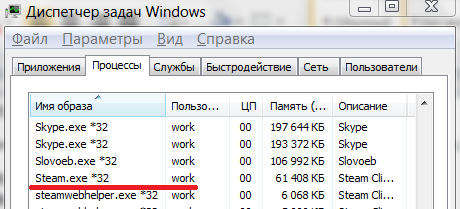
5. ЗАПУСК STEAM ОТ ИМЕНИ АДМИНИСТРАТОРА. Может возникнуть так, что не запускается дота 2 на windows 10 через Steam. Обычно на Windows XP, а не на windows 10 возникает необходимость запускать Steam не обычным пользователем, а от имени администратора.
6. УДАЛЕНИЕ И ПЕРЕУСТАНОВКА
. Если не запускается дота 2 вылетает после запуска, то попробуйте переустановить игры. Но для прежде удалите все ранее установленные компоненты, включая и Steam.

7. ОБНОВЛЕНИЕ ЛАУНЧЕРА ИГРЫ ДОТА 2. Как бы ни парадоксально это звучало, но некоторые умудряются не устанавливать обновление на игру, а потом голову ломают, почему же \ не запускается дота 2. Звучит смешно, но бывает и такое. Просто вручную обновите дота 2, а затем поставьте птичку на автоматическое обновление.
Надеемся, что вышеперечисленные варианты помогли вам справиться с ситуацией, когда не запускается дота 2 вылетает после запуска. Для большего изучения выходов из неприятных ситуаций с запуском игры, предлагаем вашему вниманию посмотреть видео:
